Ajuster le volume/panoramique avec le mixeur audio, Ajuster avec le mixeur audio – Grass Valley EDIUS Pro v.6.5 Manuel d'utilisation
Page 450
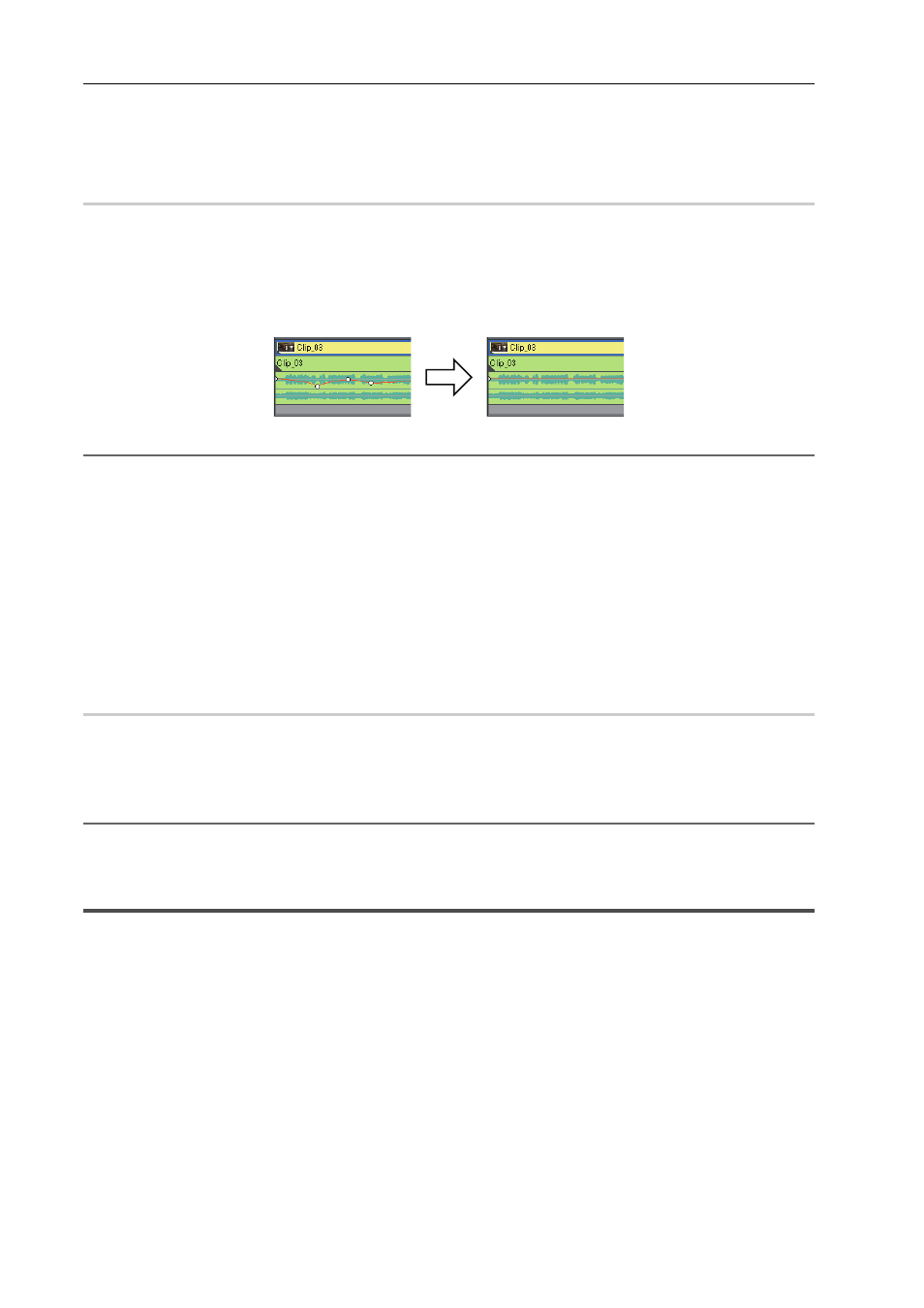
Opérations audio
428
EDIUS - Manuel de référence
Initialiser/supprimer des points sur la bande de caoutchouc
Vous pouvez supprimer ou initialiser une bande de caoutchouc spécifique.
Suppression de tous les points de la bande de caoutchouc d’un clip
0
1 Affichez la bande de caoutchouc de volume ou la bande de caoutchouc de panoramique.
2 Faites un clic droit sur la bande de caoutchouc et cliquez sur [Supprimer tout].
Tous les points sont supprimés et l’ensemble de la bande de caoutchouc est initialisé.
Exemple :
Pour [Volume]
2
Alternative
• Faites un clic droit sur un clip et cliquez sur [Supprimer des sections]
→ [Bande élastique audio] → [Volume] ou
[Panoramique].
• Sélectionnez un clip, cliquez sur [Modifier] dans la barre de menu puis cliquez sur [Supprimer des sections]
→
[Bande élastique audio]
→ [Volume] ou sur [Panoramique].
• Suppression d’une bande de caoutchouc de volume : [Maj] + [Alt] + [H]
• Suppression d’une bande de caoutchouc de panoramique : [Ctrl] + [Alt] + [H]
3
•
Les procédures suivantes initialisent uniquement la position d’une bande de caoutchouc, laissant les points de
la bande de caoutchouc en place sur la bande de caoutchouc.
- Faites un clic droit sur la bande de caoutchouc et cliquez sur [Initialiser tout].
- Initialisation de la bande de caoutchouc : [Maj] + [Ctrl] + [U] (Suivez la procédure après avoir sélectionné la
bande de caoutchouc désirée.)
Suppression d’un point sélectionné de bande de caoutchouc
0
1 Affichez la bande de caoutchouc de volume ou la bande de caoutchouc de panoramique.
Ajout d’un point de la bande de caoutchouc
2 Faites un clic droit sur un point de bande de caoutchouc et cliquez sur [Ajouter/Supprimer].
2
Alternative
• Sélectionnez un point de bande de caoutchouc et appuyez sur la touche [Suppr] du clavier.
Ajuster le volume/panoramique avec le mixeur audio
Ajuster avec le mixeur audio
Le mixeur audio peut être utilisé pour ajuster le volume d’un clip, chaque piste ou toutes les pistes pendant la lecture de
la ligne temporelle. L’indicateur de niveau peut être remplacé par un indicateur de niveau de crête ou un indicateur VU.
Lorsque le fader est actionné avec apprentissage après l’ajout d’un point à la bande de caoutchouc, le point peut être
édité.